विंडोज 10 - मीडिया प्रबंधन
विंडोज 10 आपके मीडिया फ़ाइलों (संगीत और वीडियो) के साथ काम करने के कई तरीके प्रदान करता है। इन फ़ाइलों को संभालने के लिए आवश्यक कुछ विशेषताओं को विंडोज में एकीकृत किया गया है ताकि आप उन्हें एक्सेस करने के तरीके को सुविधाजनक बना सकें। उदाहरण के लिए, यदि आप एक संगीत फ़ाइल का चयन करते हैं, तो आप अपने फ़ोल्डर विंडो के शीर्ष पर निम्न रिबन देखेंगे।
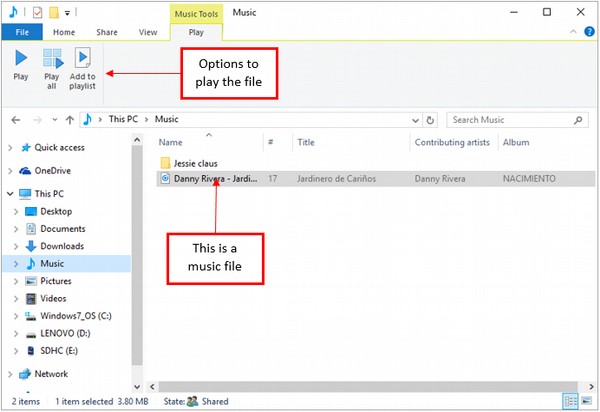
जब आप वीडियो फ़ाइल चुनते हैं तो आपको समान विकल्प दिखाई देंगे।
मीडिया अनुप्रयोग
हालाँकि आपके कंप्यूटर में कई मीडिया प्रोग्राम हो सकते हैं, विंडोज 10 में आपके उपयोग के लिए कई विकल्प शामिल हैं।
संगीत फ़ाइलों के लिए, विंडोज में पारंपरिक विंडोज मीडिया प्लेयर शामिल है। हालाँकि, नए विंडोज संस्करणों में भी शामिल हैGroove Music एप्लिकेशन (पहले Xbox संगीत के रूप में जाना जाता है)।
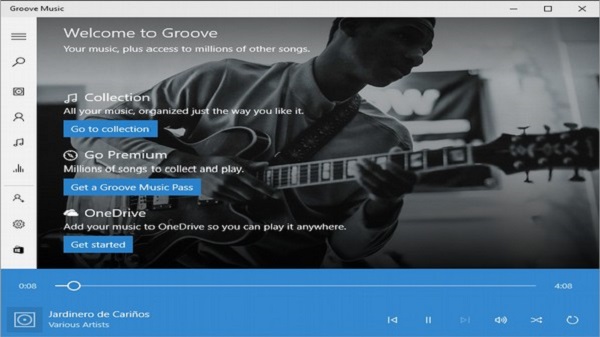
वीडियो फ़ाइलों के लिए, विंडोज भी विंडोज मीडिया प्लेयर का उपयोग करता है, लेकिन अब इसमें शामिल है Movies & TV एप्लिकेशन।

विंडोज 10 भी शामिल है Windows DVD Player आपके कंप्यूटर में डीवीडी खेलने के लिए एप्लिकेशन।
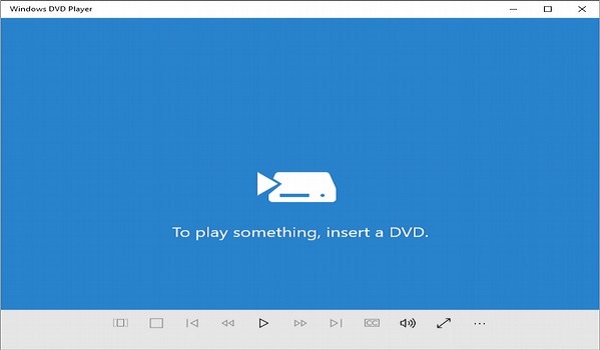
आप इन चरणों का पालन करके अपनी मीडिया फ़ाइल को खोलने के लिए किस एप्लिकेशन का उपयोग करना चाहते हैं, यह भी चुन सकते हैं -
Step 1 - किसी भी मीडिया फ़ाइल (संगीत या वीडियो) पर राइट-क्लिक करें।
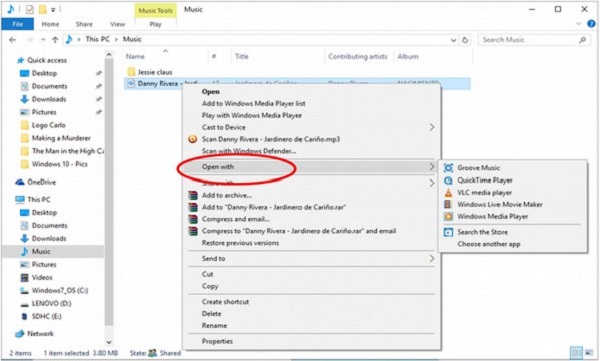
Step 2 - का चयन करें Open with विकल्प।
Step 3 - मीडिया फ़ाइल खोलने के लिए आप किस एप्लिकेशन का उपयोग करना चाहते हैं, उसे चुनें।